Onderstaande drie opties zijn beschikbaar voor de “Kleurfunctie”
(een verzameling kleuren die bij het afdrukken wordt gebruikt):
|
Automatisch |
Het apparaat bepaalt automatisch of de pagina een kleuren- of zwart/wit-pagina is en drukt de pagina navenant af. Pagina's met andere kleuren dan zwart en wit worden afgedrukt met Y- (geel), M- (magenta), C- (cyaan) en Bk- (zwart) toner. Pagina's met alleen zwart-wit worden afgedrukt met uitsluitend Bk-toner (zwart). Dit is handig wanneer u een document afdrukt met zowel kleuren- als zwart/wit-pagina's. De afdruksnelheid is echter trager. |
|---|---|
|
Kleur |
Alle pagina's worden in kleur afgedrukt. Zowel kleuren- als zwart/wit-gegevens worden afgedrukt met de toners Y (geel), M (magenta), C (cyaan) en Bk (zwart). |
|
Zwart/wit |
Alle pagina's worden in zwart-wit afgedrukt. Kleurgegevens, zoals afbeeldingen of materiaal voor een presentatie, worden uitsluitend met de zwarte toner afgedrukt. Met deze modus bespaart u op de kleurentoners wanneer kleurenafdrukken niet nodig zijn, zoals bij proeflezen of het controleren van de opmaak van een document. |
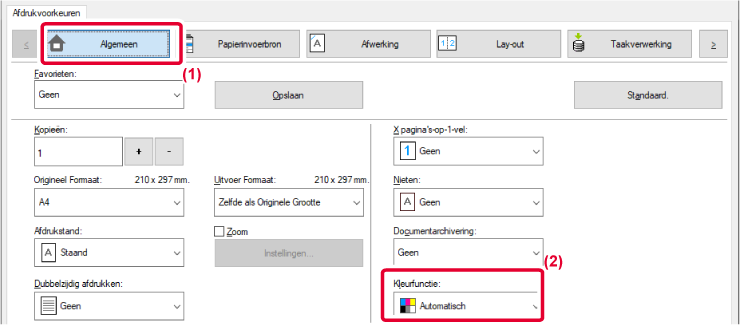
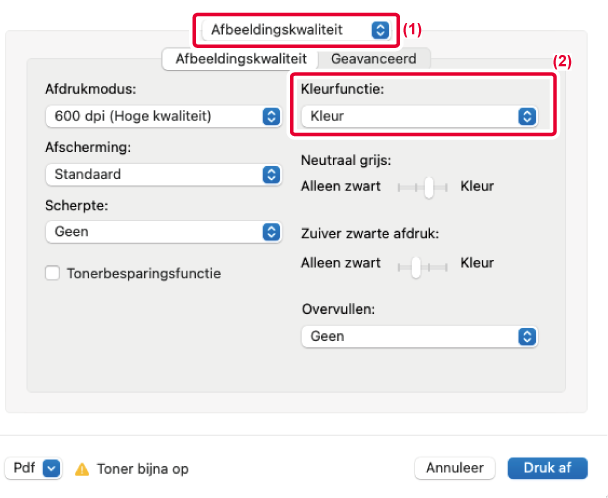
Version 06a / bp70c65_usr_06a_nl